
சில நேரங்களில் PC ஐப் பயன்படுத்தும் போது, முக்கிய OS இன் கீழ் இருந்து பல இயக்க முறைமைகளை நிறுவ வேண்டிய அவசியமாக இருக்கலாம். இது VHD வடிவமைப்பில் சேமிக்கப்படும் மெய்நிகர் ஹார்டு டிரைவ்களை உருவாக்க அனுமதிக்கிறது. இன்று நாம் பல்வேறு கோப்புகளை திறக்கும் வழிகளைப் பற்றி பேசுவோம்.
VHD கோப்புகளை திறக்கும்
VHD வடிவமைப்பு, விவரிக்கப்பட்டது மற்றும் "மெய்நிகர் வன்", OS, நிரல்கள் மற்றும் பல கோப்புகளின் பல்வேறு பதிப்புகளை சேமிக்க வடிவமைக்கப்பட்டுள்ளது. நிலையான விண்டோஸ் கருவிகள் உள்ளிட்ட பல்வேறு மெய்நிகராக்க கருவிகளால் இதேபோன்ற படங்கள் பயன்படுத்தப்படுகின்றன. கட்டுரையின் போக்கில், குறிப்பிட்ட வடிவமைப்பின் திறப்புக்கு கவனம் செலுத்துவோம், அதன் உள்ளடக்கங்களுடன் தொடர்புடைய பெரும்பாலான விவரங்களை குறைத்தல். நீங்கள் மற்ற அறிவுறுத்தல்களில் இருந்து ஆர்வமாக உள்ளீர்கள் அல்லது கருத்துகளைத் தொடர்புகொள்வதைப் பற்றி நீங்கள் அறியலாம்.
குறிப்பு: ஒரு VHDX வடிவம் கூட கருத்தில் உள்ள கோப்பு வகை ஒரு நவீன பதிப்பு உள்ளது மற்றும் OS ஆதரிக்கிறது விண்டோஸ் 8 விட குறைவாக இல்லை.
வட்டு இணைப்பு
- கூடுதல் மெய்நிகர் இயந்திர இயக்கி அதை இணைப்பதன் மூலம் VHD கோப்பை திறக்கலாம். இதை செய்ய, Virtualbox இல் OS தாவலில், "அமை" பொத்தானை கிளிக் செய்யவும்.
- "மீடியா" மற்றும் அதே அலகின் தொகுதியின் மேல் பலகையில் சென்று, "வன்தகட்டை சேர்" பொத்தானை சொடுக்கவும்.
- திறக்கும் சாளரத்தில், நீங்கள் "ஏற்கனவே வட்டு தேர்ந்தெடுக்கவும்" விருப்பத்தை குறிப்பிட வேண்டும்.
- கணினியில் விரும்பிய VHD படத்தை தேர்ந்தெடுக்க "சேர்" பொத்தானைப் பயன்படுத்தவும்.

அதன் பிறகு, "தேர்ந்தெடு" பொத்தானைத் தேர்ந்தெடுக்கவும். அதன் கூடுதலாக உறுதிப்படுத்தவும்.
- இப்போது அமைப்புகளுடன் சாளரம் "சரி" என்பதைக் கிளிக் செய்யலாம்.
- சரிபார்க்க, தேர்ந்தெடுக்கப்பட்ட VHD படத்திலிருந்து கோப்புகளை அணுகவும், மெய்நிகர் கணினியைத் தொடங்கவும். எல்லாம் சரியாக செய்தால், அறிவுறுத்தல்கள் படி, இணைக்கப்பட்ட வட்டுகள் மத்தியில் தோன்றும்.
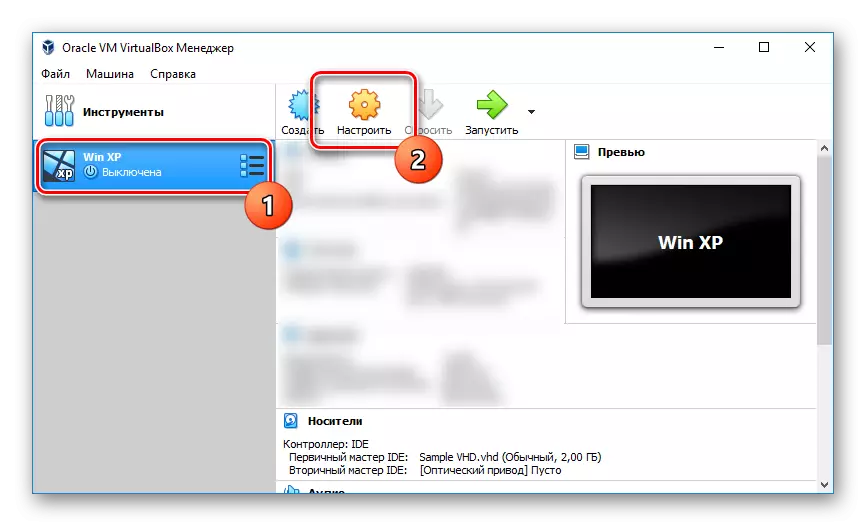




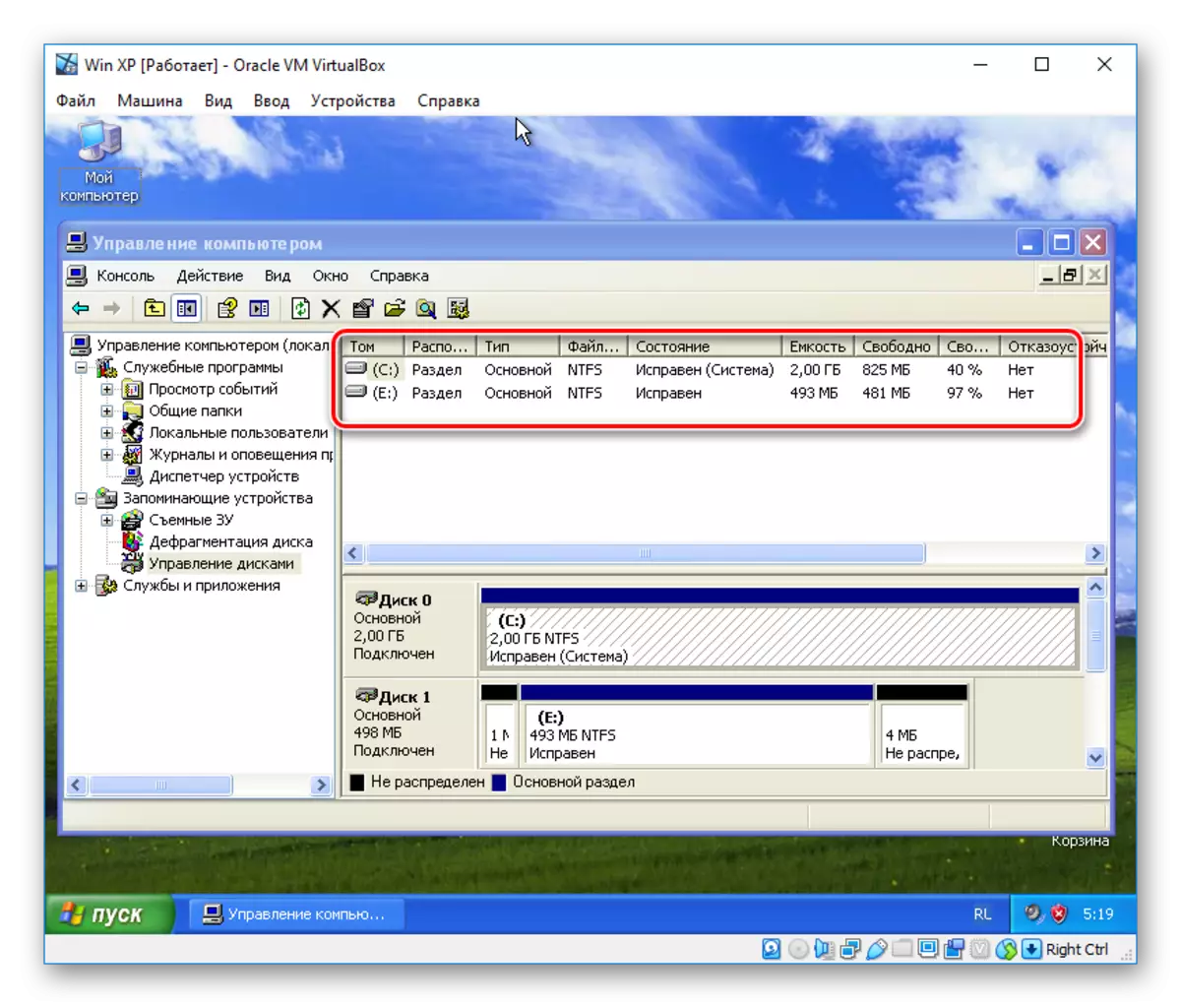
மெய்நிகர் பாக்ஸின் வேலை பற்றிய மேலும் தகவலுக்கு, உங்களுக்கு ஏதேனும் பிரச்சினைகள் அல்லது கேள்விகள் இருந்தால், நீங்கள் படிக்க வேண்டிய இணையதளத்தில் மற்றொரு கட்டுரையில் கூறப்பட்டோம்.
ஒரு புதிய இணைக்கப்பட்ட வட்டு எவ்வாறு பயன்படுத்துவது, நீங்கள் மட்டும் தீர்க்கவும். இதில் நாம் கட்டுரையின் இந்த பகுதியை நிறைவு செய்கிறோம், விரும்பிய முடிவை அடைய நீங்கள் நிர்வகிக்கிறீர்கள் என்று நம்புகிறோம்.
மேலும் காண்க: விண்டோஸ் 7 இல் அல்லது விண்டோஸ் 10 இல் ஒரு மெய்நிகர் வன் நீக்க எப்படி
முடிவுரை
VHD படங்களுடன் பணிபுரியும் போது, உங்கள் கணினியின் சாத்தியக்கூறுகளை கருத்தில் கொள்வது மதிப்பு, ஏனெனில் அனைத்து இயந்திரங்கள் OS இன் மெய்நிகராக்கப்படுவதில்லை. இந்த வடிவமைப்பு மற்றும் நிலையான கணினி கருவிகளைப் படிக்க உலகளாவிய வழியை நாங்கள் மதிப்பாய்வு செய்தோம், அதே நேரத்தில் சிறந்த விருப்பமாக இருப்பதாக நாங்கள் மதிப்பாய்வு செய்தோம். இது மிகவும் போதும், எனவே நாம் போன்ற கோப்புகளை திறப்புடன் நல்ல அதிர்ஷ்டத்தை விரும்புகிறோம்.
